どうも、ぶるーこめっとです。
前回に引き続き、音ゲーのお話ですw
今回はDDRのPC版、DDR GRAND PRIXのお話です。
PS用のDDR専用マット(コントローラー)を持っている場合、せっかくですしこれを使ってPC版でも遊びたいですよね。
前回の記事でちょろっと触れましたが、GRAND PRIXではゲーム内でゲームパッドの設定ができます。
このお陰で外部ソフトを使うことなく、コンバーター経由でPS用の専用マットを繋いで遊ぶことができます。
自分はもともとPS2でDDRをやるためにこのマットを中古で買ったのですが、お陰でPC版でも使い回すことができましたw
それではさっそくそのやり方をご紹介します。
その前に…
…と思ったのですが、その前にやっておいた方がいいことがあります。
使用するコンバーターやコントローラーにもよるかもしれませんが、コンバーターの仕様?で矢印の同時押しがうまく入らないことがあります。
自分も使用しているエレコム社のコンバーターの場合、「ダンスマットモード」にすることでこの問題は解消されます。
(前回も書きましたがものすごく高騰してますねコレ…今回も動作の保証はしませんが一応代替品を置いておきます)
ダンスマットモードにするには、DDRマットのSTART、SELECT、↑パネルを同時に3秒押し続けます。
これで矢印が別々に反応するようになり、同時押しがうまく入るようになると思います。
ゲームパッドの設定方法
それではゲームパッドの設定方法です。
まずゲームを起動し、「CONFIG」に入ります。操作はマットでもキーボードでもやりやすい方でいいですが、最初はキーボードの方がいいかもしれません。
キーボードの場合、Enterキーで決定します。
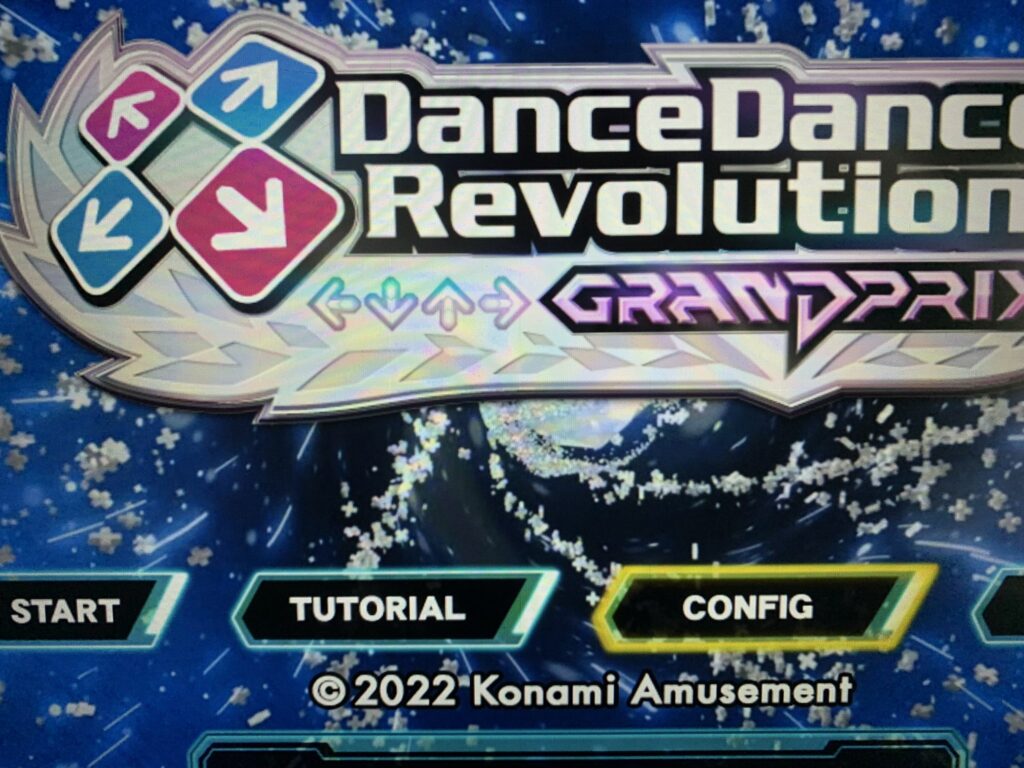
その中の「GAMEPAD」に入ります。

するとこのような画面が出てきます。

ここで各ボタンの振り当てができます。
ここで少し気を付けて欲しいのが、決定ボタンなどの基本操作と矢印パネルなどのプレー中の操作で設定画面が異なることです。
自分、最初これに気づかなくてプレー中に謎にハイスピが変わったりして焦りましたw
最初に出てくるこの画面は基本操作の設定画面ですのでご注意を。
では、手順に戻りまして。
この画面に入った時から画像のように右上の決定の所に黄色いカーソルが合わさっていると思います。
ここでは例として決定ボタンのコンフィグを変更します。
「決定」の横の「PAD A-13」が選択されている状態でキーボードのEnterキーを押します。
するとこのようにカーソルが真っ黄っ黄になります。
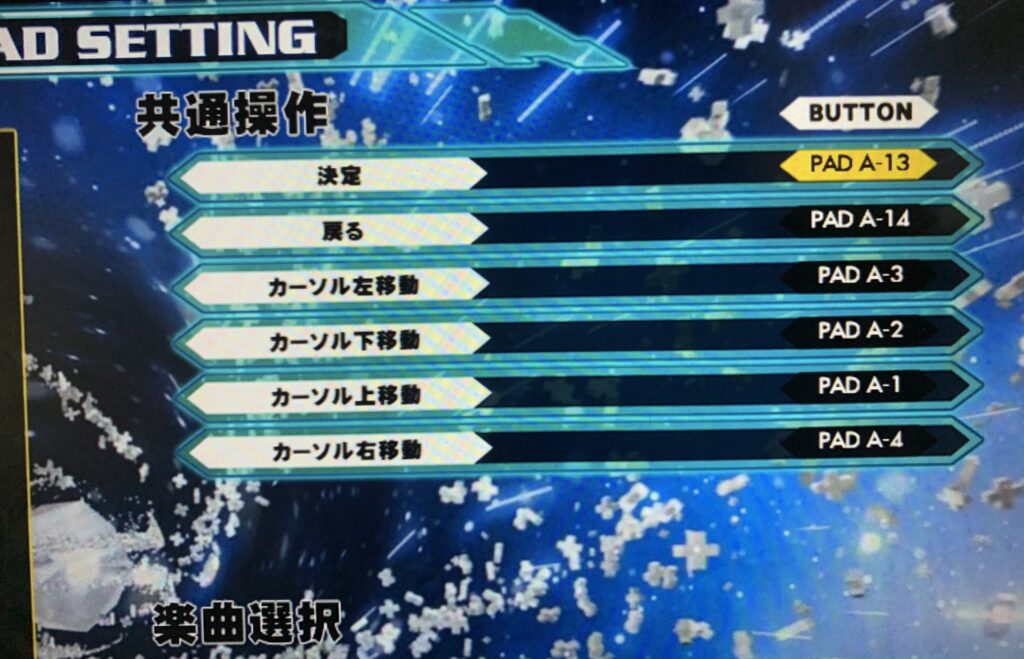
この状態で対応させたいマットのパネルを踏みます。ここでは○パネル(自分の場合「PAD A-5」)にします。
すると「PAD A-5」に変更されました。これで決定ボタンのコンフィグの変更は完了です。
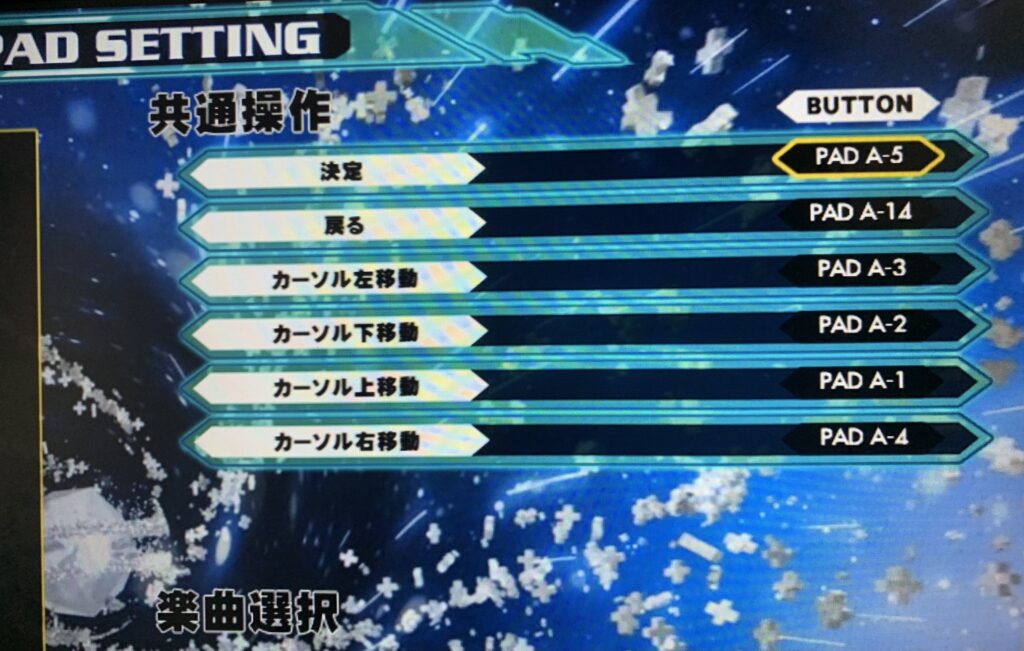
他の項目もキーボードの上下キーで選択できますので、同様に設定しましょう。
選択する項目を間違えた場合はBackspaceキーを押して戻ります。
ここまででコンフィグの設定を終えたい場合は左下の「SAVE」にカーソルを合わせ、決定します。これで設定が保存されます。
さて、先ほども触れた矢印パネルなどのプレー中の操作の設定画面ですが、基本操作の設定画面でキーボードのTabキーを押すと切り替わります。
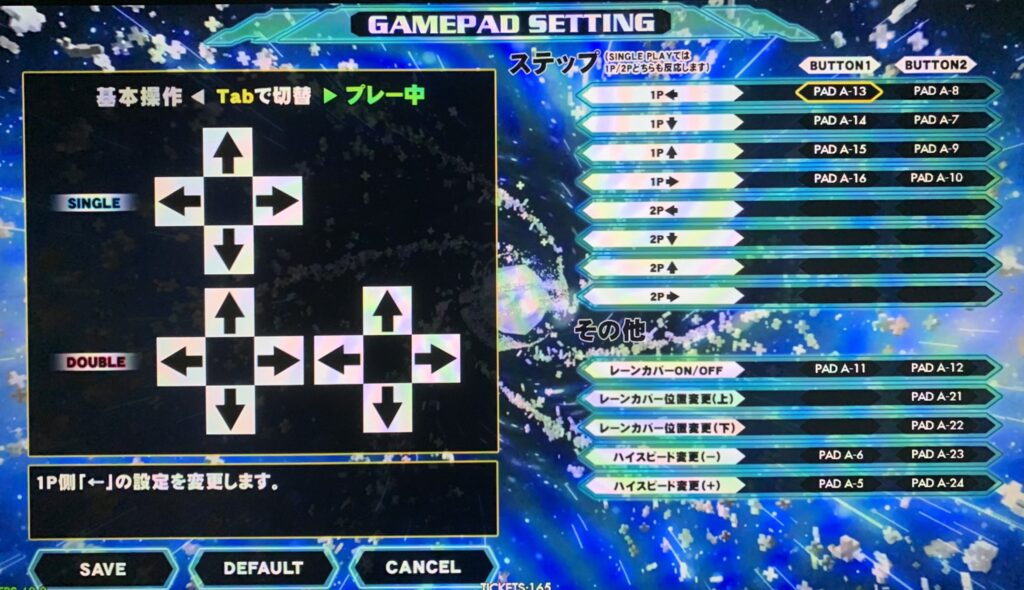
ここでの操作は先ほどの基本操作の設定画面と同様です。
BUTTON1とBUTTON2の列がありますが、基本的にはBUTTON1の変更でいいと思います(BUTTON2はもしかしたらダブルプレーに使うのかも?)。
ここで設定したボタンは基本操作とは違う役割になるので、基本操作の設定画面で設定したパネルと重複しても大丈夫です。
設定方法は以上となります。
まとめ
DDR GRAND PRIXでPS用のDDR専用マットを使って遊べるようにする方法でした。
いやー、コンフィグの設定に外部ソフトを使わなくていいことを知った時は、その時点で神ゲーだ!!ってなりましたw
やっぱりマットで遊ぶと楽しいです。運動にもなりますしね。
追加料金がかかりますが、現行アーケードとほぼ同じ曲が遊べたりするのもいいですね。
最近ちょっとサボり気味ですが、またぼちぼちやろうかな。
それではまた。




